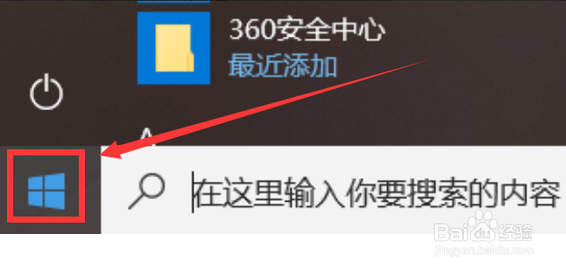安装软件时显示此程序被组策略阻止的解决方法
1、1首先点击开始
2、2找到“Windows系统”点击控制面板
3、3打开“管理工具”
4、4打开“本地安全组策略”
5、5打开“软件限制策略”
6、6选择“除本地管理员以外的所有用户”然后点击应用,确定即可。
声明:本网站引用、摘录或转载内容仅供网站访问者交流或参考,不代表本站立场,如存在版权或非法内容,请联系站长删除,联系邮箱:site.kefu@qq.com。
阅读量:37
阅读量:57
阅读量:27
阅读量:53
阅读量:48